ASP 세션 <세션>
개요
<session> 요소의 <asp> 요소는 ASP(Active Server Pages) 세션 상태 설정을 지정합니다. 세션 상태는 IIS(인터넷 정보 서비스) 7이 각 고유 클라이언트 세션에 대한 정보를 저장하는 수단입니다. 예를 들어 웹 사이트에 쇼핑 카트 애플리케이션이 있는 경우 각 클라이언트의 쇼핑 카트 콘텐츠를 세션 상태에 저장할 수 있습니다.
ASP 세션 상태를 유지하려면 서버에 메모리 리소스가 있어야 하며 필요한 메모리 양은 각 세션에 저장하는 정보의 양에 따라 달라집니다. IIS 7에서 사용할 리소스를 규제하는 데 도움이 되도록 세션 상태에 대한 설정을 지정할 수 있습니다. 예를 들어 max 특성은 저장할 최대 세션 수를 지정하고 시간 제한 특성은 각 ASP 세션의 기간을 지정합니다.
애플리케이션에 세션 상태가 필요하지 않은 경우 allowSessionState 특성을 false로 설정하면 ASP 세션 상태가 비활성화됩니다.
호환성
| 버전 | 참고 |
|---|---|
| IIS 10.0 | <session> 요소가 IIS 10.0에서 수정되지 않았습니다. |
| IIS 8.5 | <session> 요소가 IIS 8.5에서 수정되지 않았습니다. |
| IIS 8.0 | <session> 요소가 IIS 8.0에서 수정되지 않았습니다. |
| IIS 7.5 | <session> 요소가 IIS 7.5에서 수정되지 않았습니다. |
| IIS 7.0 | <session> 요소의 <asp> 요소는 IIS 7.0에서 도입되었습니다. |
| IIS 6.0 | 요소는 <session> 다음 IIS 6.0 메타베이스 속성을 대체합니다.
|
설치 프로그램
웹 서버에서 ASP 애플리케이션을 지원하고 구성하려면 ASP 모듈을 설치해야 합니다. ASP 모듈을 설치하려면 다음 단계를 사용합니다.
Windows Server 2012 또는 Windows Server 2012 R2
- 작업 표시줄에서 서버 관리자를 클릭합니다.
- 서버 관리자관리 메뉴를 클릭한 다음 역할 및 기능 추가를 클릭합니다.
- 역할 및 기능 추가 마법사에서 다음을 클릭합니다. 설치 유형을 선택하고 다음을 클릭합니다. 대상 서버를 선택하고 다음을 클릭합니다.
- 서버 역할 페이지에서 웹 서버(IIS)를 확장하고, 웹 서버를 확장하고, 애플리케이션 개발을 확장한 다음, ASP를 선택합니다.
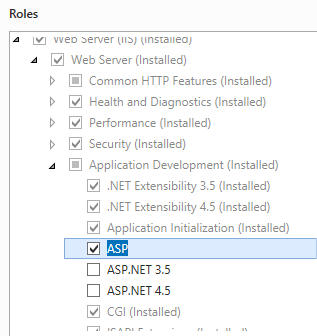
- ASP에 필요한 기능 추가 대화 상자가 나타나면 기능 추가를 클릭합니다. (이 페이지는 서버에 ISAPI 확장 역할 서비스를 아직 설치하지 않은 경우에만 표시됩니다.)
- 서버 역할 페이지에서 다음을 클릭합니다.
- 기능 선택 페이지에서 다음을 클릭합니다.
- 설치 선택 확인 페이지에서 설치를 클릭합니다.
- Results(결과) 페이지에서 Close(닫기)를 클릭합니다.
Windows 8 또는 Windows 8.1
시작 화면에서 포인터를 왼쪽 아래 모서리로 이동하고 시작 단추를 마우스 오른쪽 단추로 클릭한 다음 제어판 클릭합니다.
제어판프로그램 및 기능을 클릭한 다음 Windows 기능 켜기 또는 끄기를 클릭합니다.
인터넷 정보 서비스를 확장하고 World Wide Web Services를 확장한 다음, 애플리케이션 개발 기능을 확장한 다음, ASP를 선택합니다.
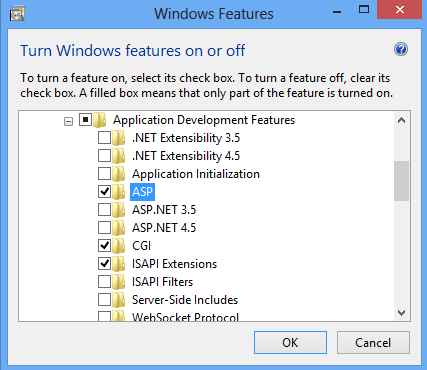
참고
ISAPI 확장 역할이 아직 설치되지 않은 경우 선택됩니다.
확인을 클릭합니다.
닫기를 클릭합니다.
Windows Server 2008 또는 Windows Server 2008 R2
- 작업 표시줄에서 시작을 클릭하고 관리 도구를 가리킨 다음 서버 관리자 클릭합니다.
- 서버 관리자 계층 창에서 역할을 확장한 다음 웹 서버(IIS)를 클릭합니다.
- 웹 서버(IIS) 창에서 역할 서비스 섹션으로 스크롤한 다음 역할 서비스 추가를 클릭합니다.
- 역할 서비스 추가 마법사의 역할 서비스 선택 페이지에서 ASP를 선택합니다.
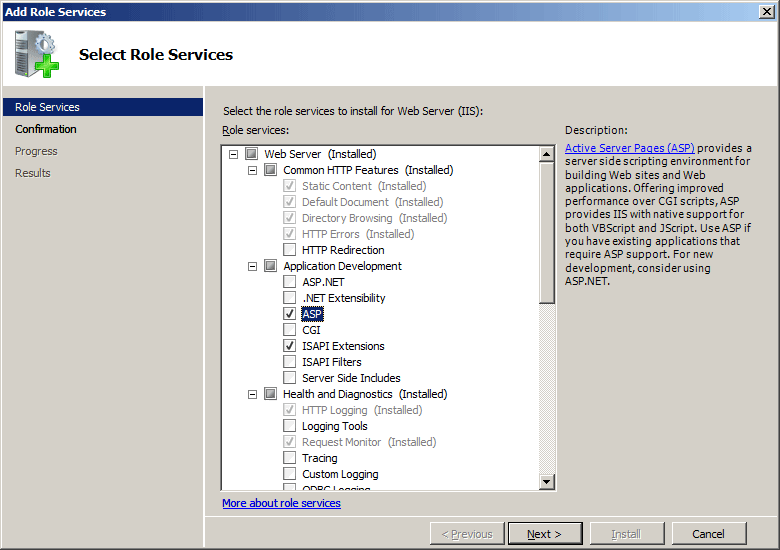
- ASP에 필요한 역할 서비스 추가 대화 상자가 나타나면 필요한 역할 서비스 추가를 클릭합니다. (이 페이지는 서버에 ISAPI 확장 역할 서비스를 아직 설치하지 않은 경우에만 표시됩니다.)
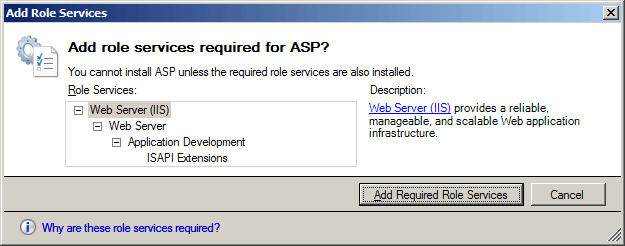
- 역할 서비스 선택 페이지에서 다음을 클릭합니다.
- 설치 선택 확인 페이지에서 설치를 클릭합니다.
- Results(결과) 페이지에서 Close(닫기)를 클릭합니다.
Windows Vista 또는 Windows 7
- 작업 표시줄에서 시작을 클릭한 다음 제어판 클릭합니다.
- 제어판프로그램 및 기능을 클릭한 다음 Windows 기능 켜기 또는 끄기를 클릭합니다.
- 인터넷 정보 서비스, World Wide Web Services, 애플리케이션 개발 기능을 차례로 확장합니다.
- ASP를 선택한 다음 확인을 클릭합니다.
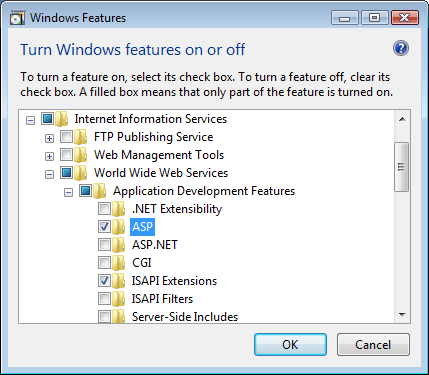
방법
사이트 또는 애플리케이션에 대한 ASP 세션 상태 설정을 구성하는 방법
IIS(인터넷 정보 서비스) 관리자를 엽니다.
Windows Server 2012 또는 Windows Server 2012 R2를 사용하는 경우:
- 작업 표시줄에서 서버 관리자 클릭하고 도구를 클릭한 다음 IIS(인터넷 정보 서비스) 관리자를 클릭합니다.
Windows 8 또는 Windows 8.1 사용하는 경우:
- Windows 키를 누른 채로 문자 X를 누른 다음 제어판 클릭합니다.
- 관리 도구를 클릭한 다음 IIS(인터넷 정보 서비스) 관리자를 두 번 클릭합니다.
Windows Server 2008 또는 Windows Server 2008 R2를 사용하는 경우:
- 작업 표시줄에서 시작을 클릭하고 관리 도구를 가리킨 다음 IIS(인터넷 정보 서비스) 관리자를 클릭합니다.
Windows Vista 또는 Windows 7을 사용하는 경우:
- 작업 표시줄에서 시작을 클릭한 다음 제어판 클릭합니다.
- 관리 도구를 두 번 클릭한 다음 IIS(인터넷 정보 서비스) 관리자를 두 번 클릭합니다.
연결 창에서 서버 이름을 확장하고 사이트를 확장한 다음 구성하려는 웹 사이트 또는 웹 애플리케이션으로 이동합니다.
사이트 또는 애플리케이션 홈 창에서 ASP를 두 번 클릭합니다.
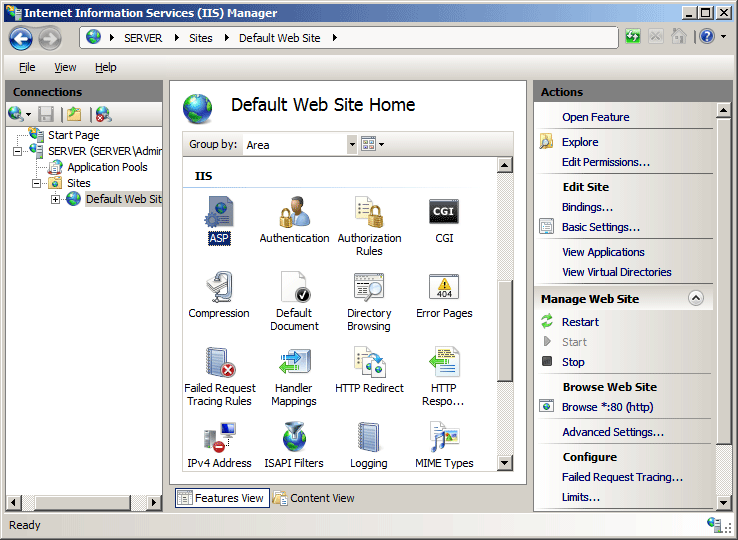
ASP 창에서 세션 속성 섹션을 확장하고 원하는 설정을 구성합니다.
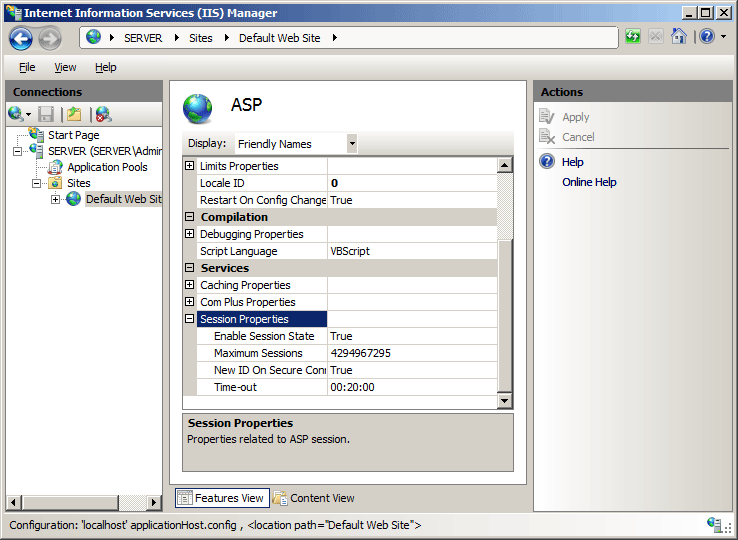
작업 창에서 적용을 클릭합니다.
구성
특성
| attribute | Description |
|---|---|
allowSessionState |
선택적 부울 특성입니다. ASP 애플리케이션에 대한 세션 상태 지속성을 사용할지 여부를 지정합니다. 기본값은 true입니다. |
keepSessionIdSecure |
선택적 부울 특성입니다. 보안 세션 채널을 통해 할당된 경우 세션 ID가 보안 쿠키로 전송되는지 여부를 지정합니다. 기본값은 true입니다. |
max |
선택적 uint 특성입니다. 최대 동시 세션 수를 지정합니다. 기본값은 4294967295입니다. |
timeout |
선택적 timeSpan 특성입니다. 개체와 연결된 마지막 요청이 수행된 후 세션 개체가 유지 관리되는 최대 기간(hh:mm:ss)을 지정합니다. 기본값은 00:20:00입니다. |
자식 요소
없음
구성 샘플
다음 구성 샘플에서는 ASP 세션 상태를 사용하도록 설정하고, 최대 ASP 세션 수를 1000으로 설정하고, 기본 웹 사이트의 세션 제한 시간을 10분으로 설정합니다.
<location path="Default Web Site">
<system.webServer>
<asp>
<session allowSessionState="true" max="1000" timeout="00:10:00" />
</asp>
</system.webServer>
</location>
샘플 코드
다음 코드 샘플은 ASP 세션 상태를 사용하도록 설정하고, 최대 ASP 세션 수를 1000으로 설정하고, 기본 웹 사이트의 세션 제한 시간을 10분으로 설정합니다.
AppCmd.exe
appcmd.exe set config "Default Web Site" -section:system.webServer/asp /session.allowSessionState:"True" /commit:apphost
appcmd.exe set config "Default Web Site" -section:system.webServer/asp /session.max:"1000" /commit:apphost
appcmd.exe set config "Default Web Site" -section:system.webServer/asp /session.timeout:"00:10:00" /commit:apphost
참고
AppCmd.exe 사용하여 이러한 설정을 구성할 때 commit 매개 변수 apphost 를 로 설정해야 합니다. 그러면 구성 설정이 ApplicationHost.config 파일의 적절한 위치 섹션에 커밋됩니다.
C#
using System;
using System.Text;
using Microsoft.Web.Administration;
internal static class Sample
{
private static void Main()
{
using (ServerManager serverManager = new ServerManager())
{
Configuration config = serverManager.GetApplicationHostConfiguration();
ConfigurationSection aspSection = config.GetSection("system.webServer/asp", "Default Web Site");
ConfigurationElement sessionElement = aspSection.GetChildElement("session");
sessionElement["allowSessionState"] = true;
sessionElement["max"] = 1000;
sessionElement["timeout"] = TimeSpan.Parse("00:10:00");
serverManager.CommitChanges();
}
}
}
VB.NET
Imports System
Imports System.Text
Imports Microsoft.Web.Administration
Module Sample
Sub Main()
Dim serverManager As ServerManager = New ServerManager
Dim config As Configuration = serverManager.GetApplicationHostConfiguration
Dim aspSection As ConfigurationSection = config.GetSection("system.webServer/asp", "Default Web Site")
Dim sessionElement As ConfigurationElement = aspSection.GetChildElement("session")
sessionElement("allowSessionState") = True
sessionElement("max") = 1000
sessionElement("timeout") = TimeSpan.Parse("00:10:00")
serverManager.CommitChanges()
End Sub
End Module
JavaScript
var adminManager = new ActiveXObject('Microsoft.ApplicationHost.WritableAdminManager');
adminManager.CommitPath = "MACHINE/WEBROOT/APPHOST";
var aspSection = adminManager.GetAdminSection("system.webServer/asp", "MACHINE/WEBROOT/APPHOST/Default Web Site");
var sessionElement = aspSection.ChildElements.Item("session");
sessionElement.Properties.Item("allowSessionState").Value = true;
sessionElement.Properties.Item("max").Value = 1000;
sessionElement.Properties.Item("timeout").Value = "00:10:00";
adminManager.CommitChanges();
VBScript
Set adminManager = WScript.CreateObject("Microsoft.ApplicationHost.WritableAdminManager")
adminManager.CommitPath = "MACHINE/WEBROOT/APPHOST"
Set aspSection = adminManager.GetAdminSection("system.webServer/asp", "MACHINE/WEBROOT/APPHOST/Default Web Site")
Set sessionElement = aspSection.ChildElements.Item("session")
sessionElement.Properties.Item("allowSessionState").Value = True
sessionElement.Properties.Item("max").Value = 1000
sessionElement.Properties.Item("timeout").Value = "00:10:00"
adminManager.CommitChanges()